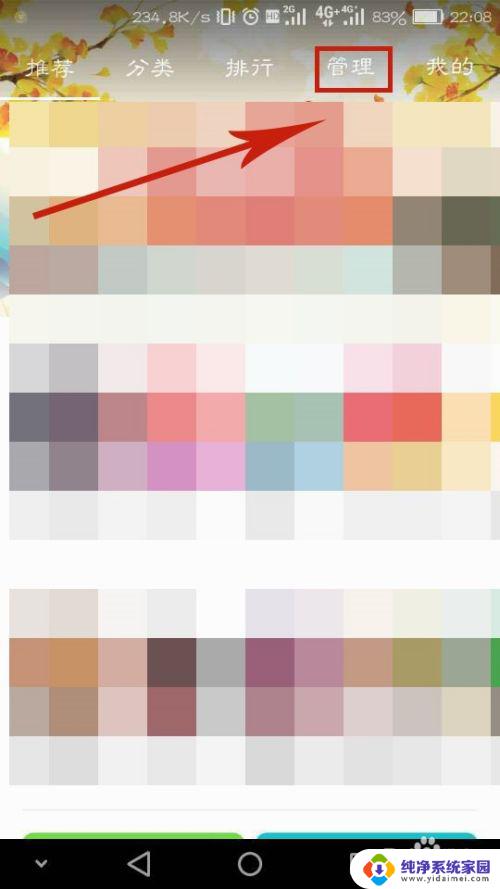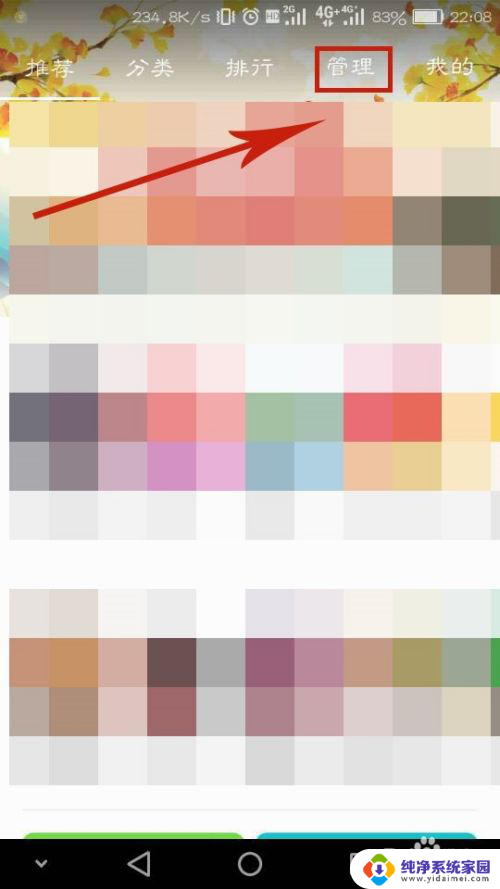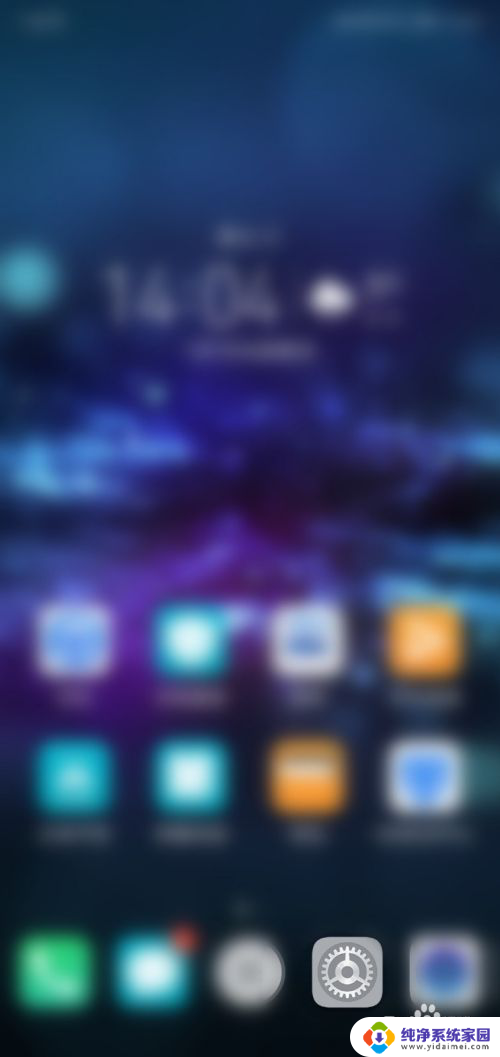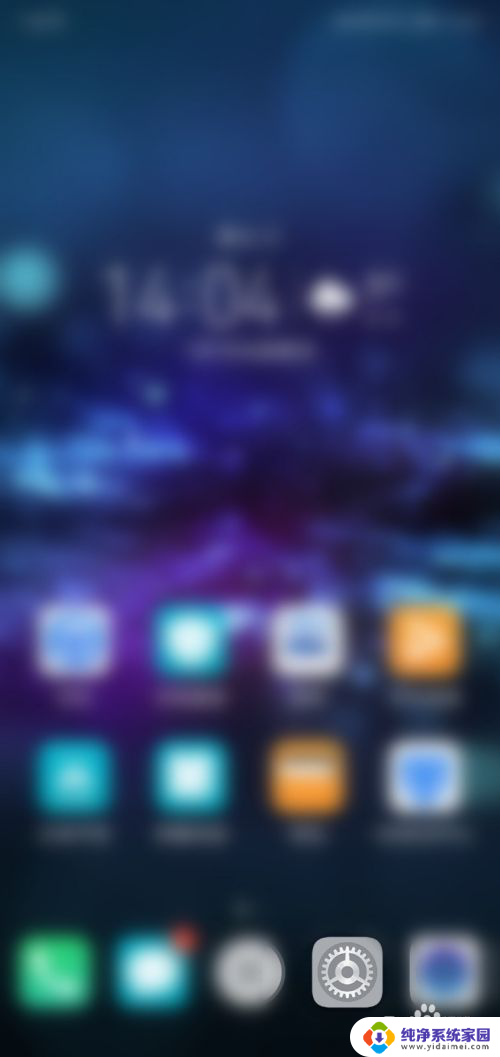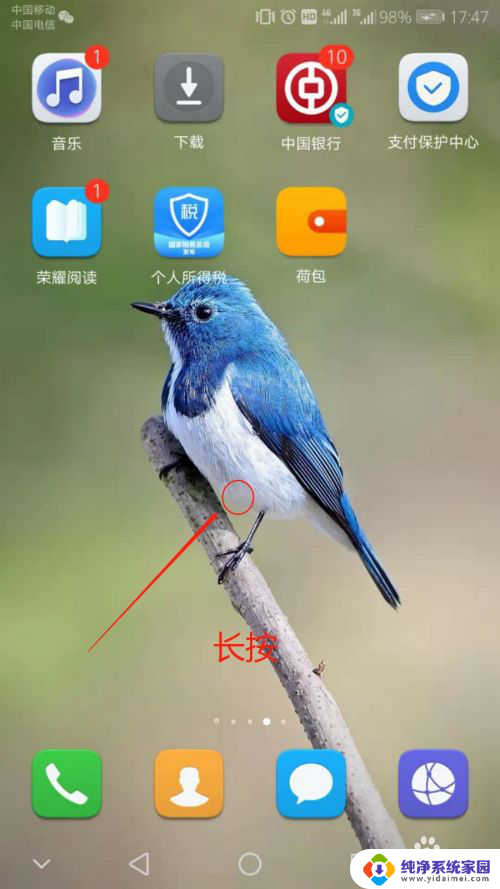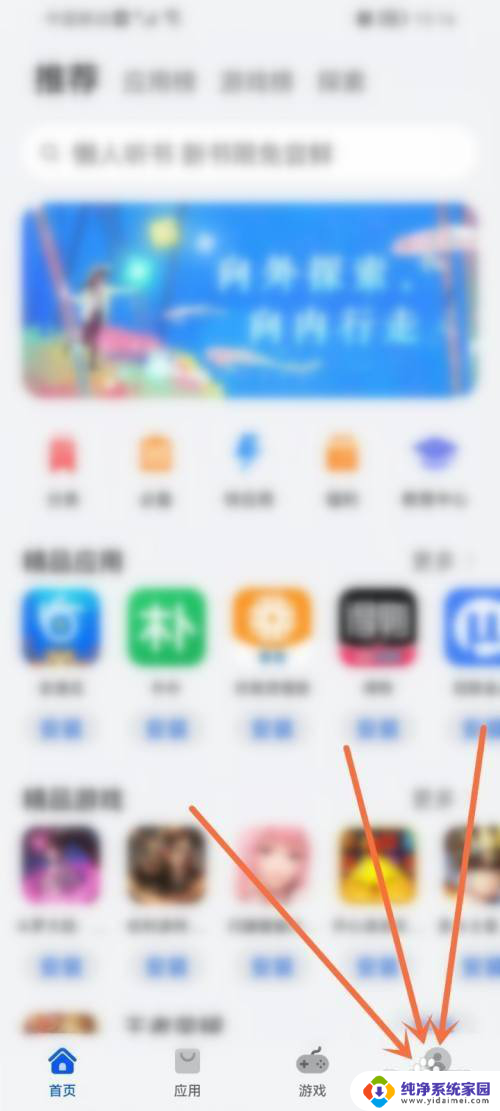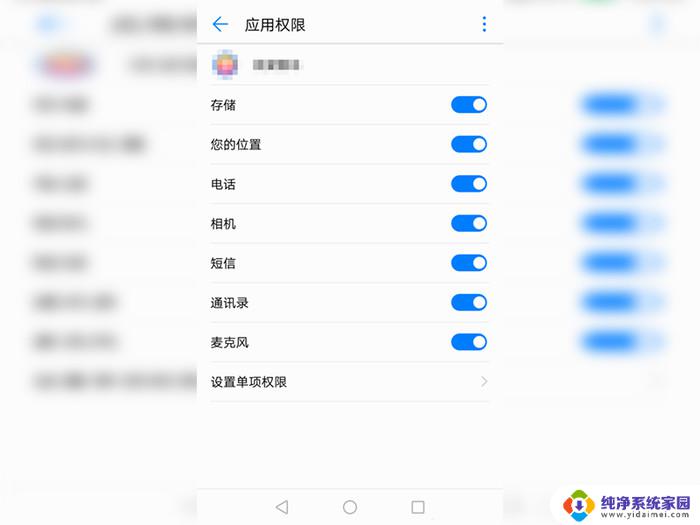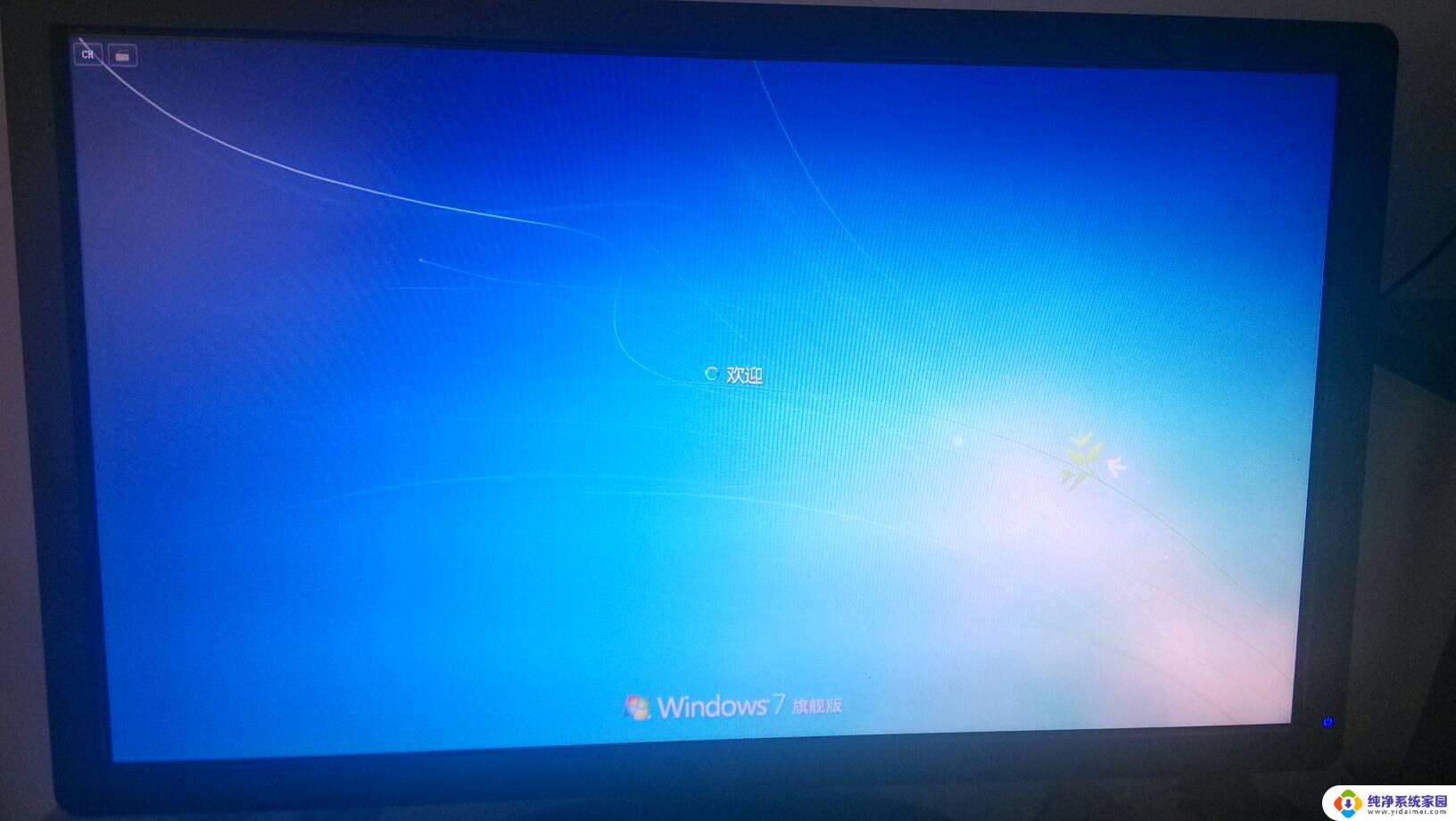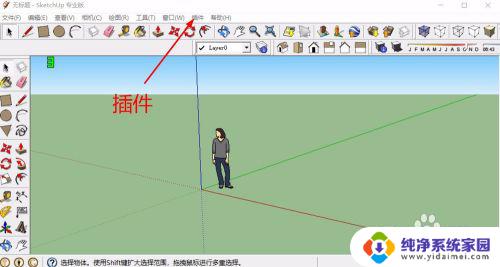华为手机安装完软件不在桌面 应用安装完成后华为手机桌面没有图标怎么办
更新时间:2024-02-19 15:37:50作者:jiang
在使用华为手机时,有时我们会遇到一个问题,即安装完软件后发现应用程序的图标并没有出现在手机的桌面上,这让我们感到困惑和不方便,因为我们需要通过桌面上的图标来快速启动应用程序。当华为手机安装完软件后桌面没有图标时,我们该如何解决呢?下面将为大家提供一些解决办法。
方法如下:
1.打开华为应用市场后点击上方的“管理”。
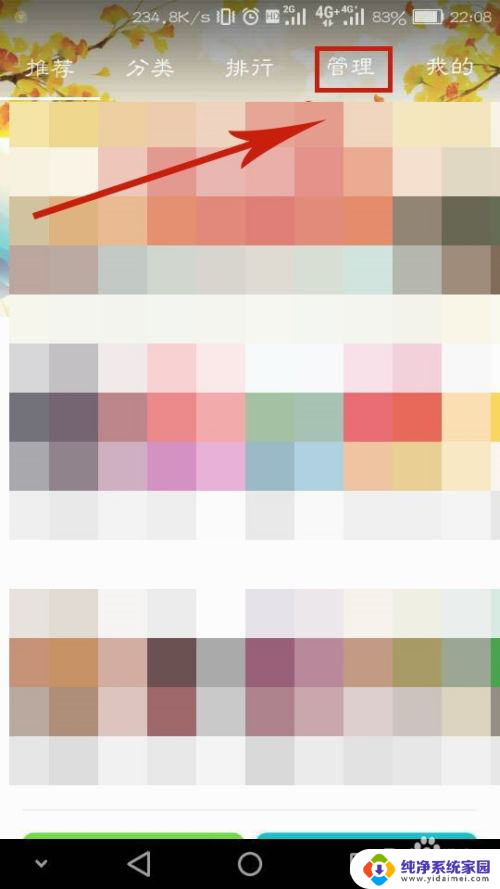
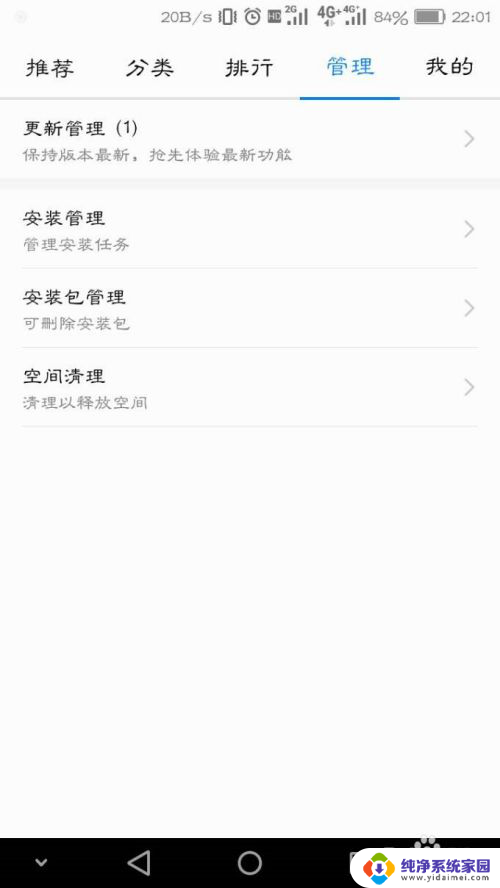
2.再点击进入“安装管理”。
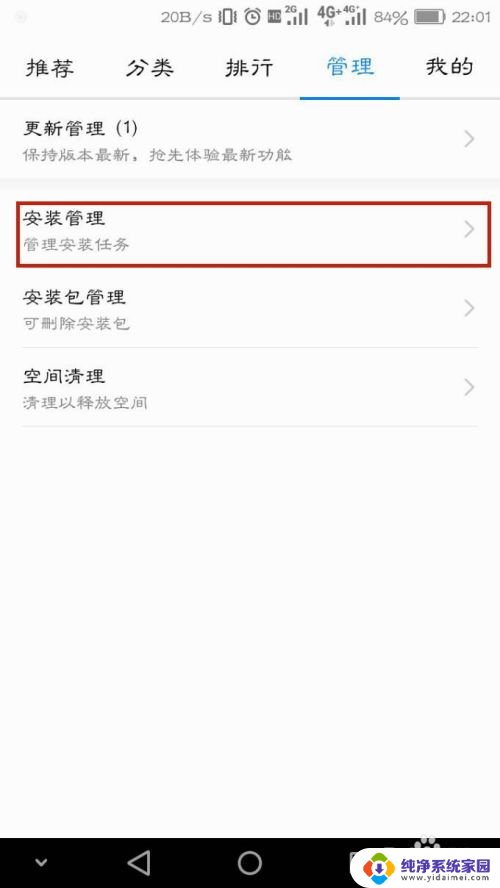
3.在我们才下载好但没有桌面的图标的APP那里点击“∨”处,再点“管理”就能查看到此应用的应用信息。
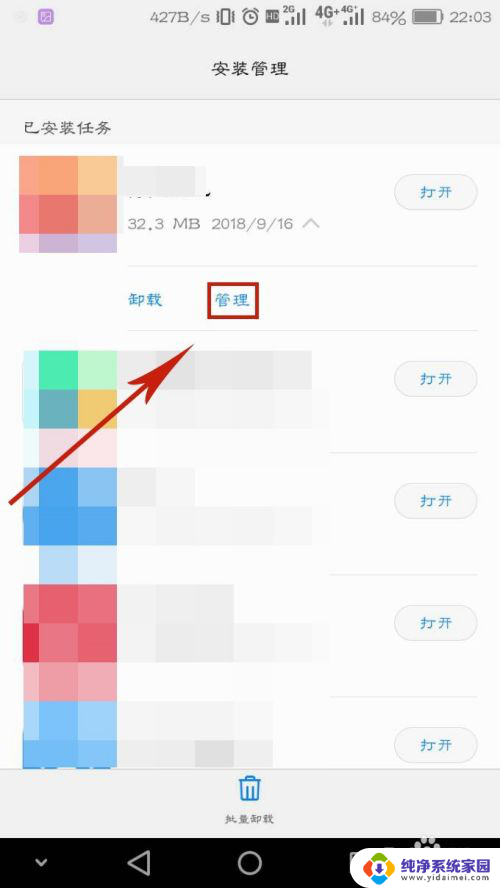
4.选择其中“权限”这一项。
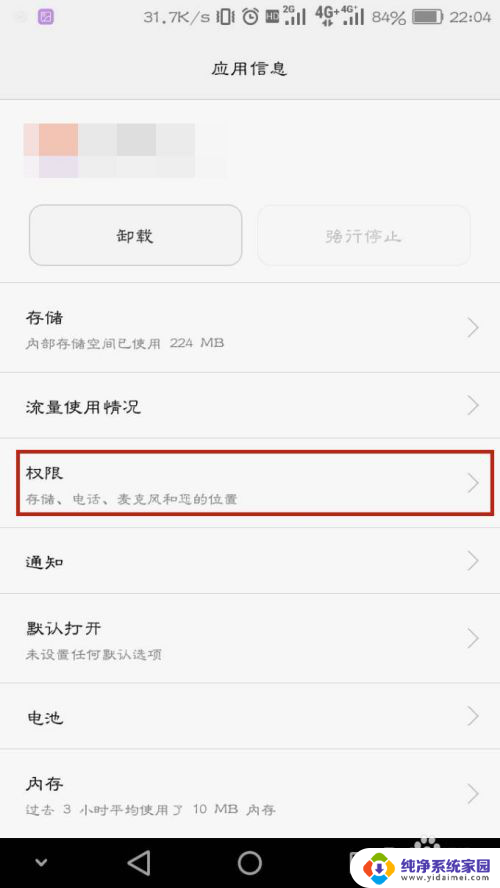
5.再点击“设置单项权限”。
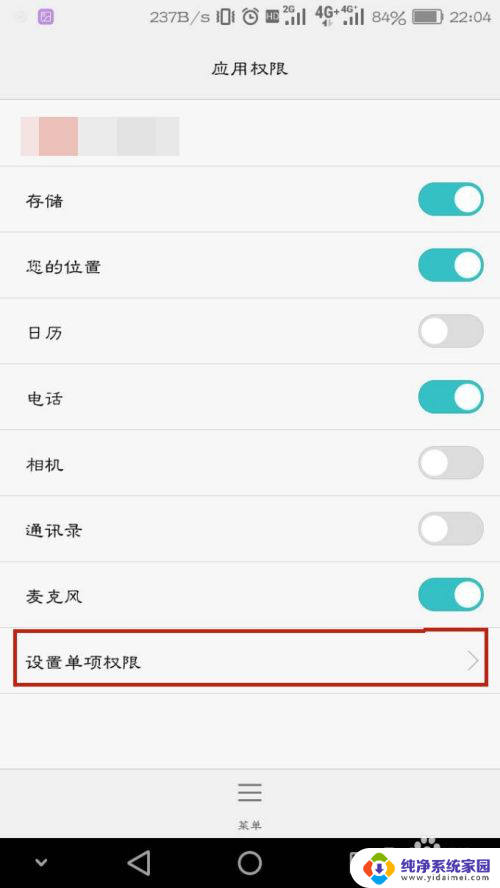
6.朝下滑动手机屏幕,在最底页我们能看到设置相关中有“创建桌面快捷方式”这个选项并且是被禁止了的。这时候我们只需将禁止改为允许,这样我们就能在桌面看到此应用的图标了。
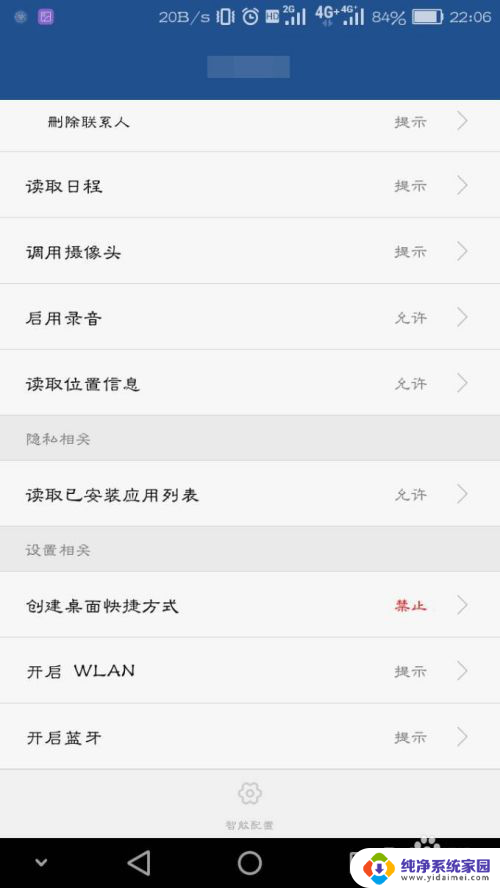
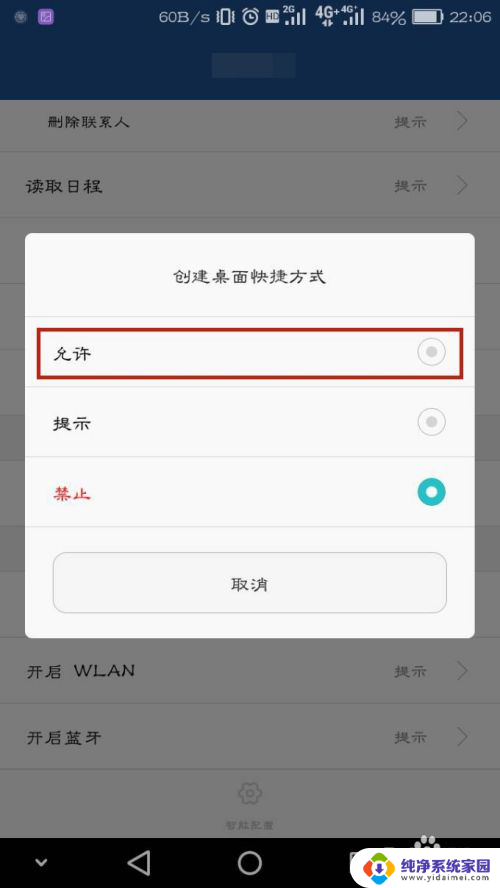
以上就是华为手机安装完软件后未显示在桌面上的全部内容,如果遇到这种情况,你可以按照以上操作进行解决,非常简单快速,一步到位。